Cumparari servicii si materiale nestocate
Aceasta optiune serveste la inregistrarea serviciilor de la furnizori sau a materialelor nestocate achizitionate.
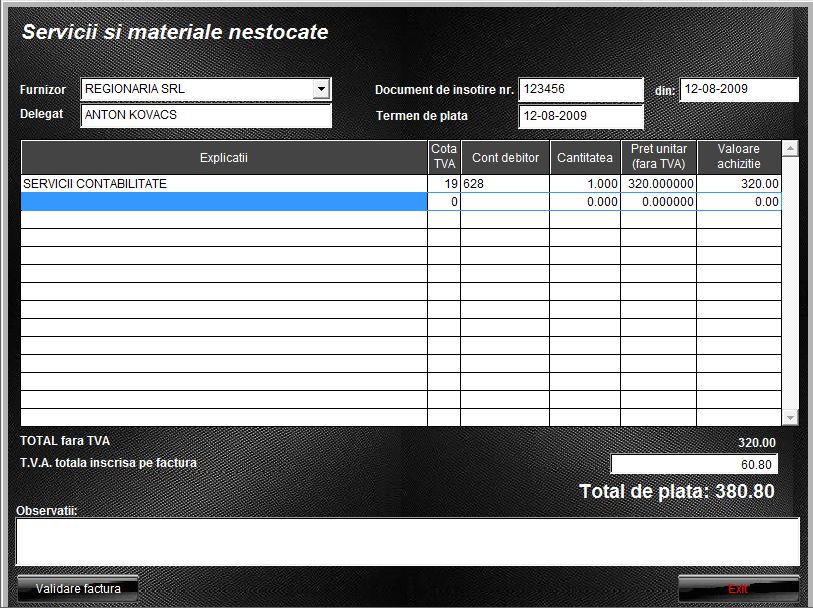
A. Inregistrarea datelor din antet
Denumirea furnizorului
Pentru selectarea furnizorului dorit se vor introduce primele caractere (nu conteaza cate) din denumirea acestuia in campul corespunzator (de exemplu MICR pentru MICROSOFT)
Daca in baza de date exista un furnizor a carui denumire sa inceapa cu respectivele caractere, se va deschide lista cu furnizori, cursorul fiind pozitionat pe primul furnizor a carui denumire corespunde criteriului.
Daca este gasit un furnizor a carui denumire este identica cu cea tastata, denumirea este preluata fara a se mai deschide lista cu furnizorii
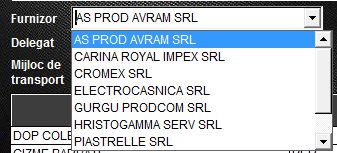
Daca nu este gasit un furnizor a carui denumire sa corespunda cu sirul de caractere tastat, se va deschide menu-ul pentru introducerea datelor noului furnizor.
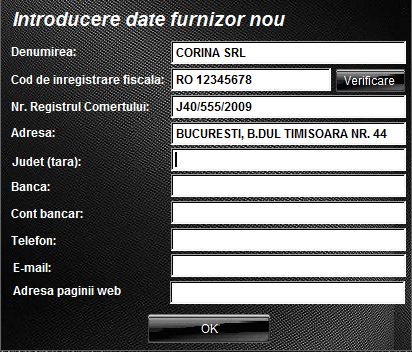
ATENTIE !
Datele furnizorului nu sunt inregistrate in bazele de date decat dupa validarea receptiei.
Daca nota de receptie nu este validata sau daca este o receptie in care valoarea fiecarui bun in parte este 0, programul va considera ca s-a facut o testare si datele furnizorului nu vor fi retinute.
Delegat
Se completeaza numele delegatului.
Daca numele acestuia a mai fost inregistrat in trecut, este de ajuns sa se completeze primale caractere din numele acestuia urmate de Enter si se va deschide o lista din care poate fi selectat numele dorit, cursorul fiind pozitionat pe primul nume care corespunde criteriului tastat
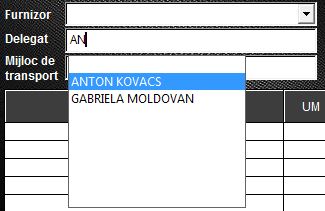
B. Inregistrarea detaliilor referitoare la serviciile sau bunurile achizitionate
Denumirea
In aceasta coloana se inscrie denumirea serviciilor sau bunurilor achizitionate.
Este bine ca in cazul bunurilor identice sa se tasteze aceeasi denumire, chiar daca denumirea inscrisa pe factura este usor diferita.
Pentru operativitate se pot tasta doar primele caractere ale bunului respectiv urmate de Enter. Daca in baza de date este gasit un bun care sa corespunda criteriului tastat se va deschide o lista ordonata alfabetic in care cursorul este pozitionat pe prima denumire care corespunde criteriului tastat, denumirea respectiva putand fi selectata cu Enter.
Daca nu este gasita nici o denumire care sa corespunda criteriului tastat, se va deschide aceeasi lista dar cursorul va fi pozitionat pe prima denumire din lista.
Dupa selectarea sau tastarea denumirii dorite, se va tasta Enter si cursorul se va pozitiona automat pe urmatoarea coloana (Cota TVA)
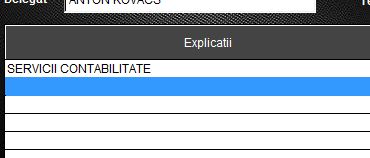
Cota TVA
In coloana se inscrie cota TVA perceputa pentru bunul cumparat
In situatia in care cumparatorul este neplatitor de TVA in aceasta coloana se inscrie 0.
Pentru inscrierea cotei de TVA este suficient sa se tasteze Enter pe coloana si se va deschide o lista cu cotele de TVA din care operatorul va selecta optiunea dorita
Cont
In aceasta coloana se va inscrie contul in care vor fi inregistrate bunurile receptionate.
Daca operatorul nu cunoaste simbolul conturilor respective este de ajuns sa tasteze Enter in acest camp si se va deschide o lista cu explicatia conturilor, lista din care se va putea alege contul dorit.
Navigarea sus-jos in lista se va face cu ajutorul tastelor cu sageti iar selectia se va face cu ajutorul tastei Enter
O data selectat un cont, la urmatoarea pozitie din nota de receptie, in momentul in care se deschide lista cursorul va fi pozitionat pe acelasi cont.
·
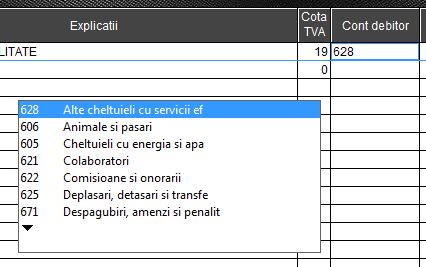
C. Finalizarea īnregistrarii
Dupa completarea tuturor detaliilor referitoare la bunurile receptionate si verificarea corectitudinii datelor introduse, pentru finalizarea notei de receptie este necesara validarea acesteia.
Dupa selectarea optiunii Validare nu mai este posibila modificarea datelor introduse.
In momentul validarii pe ecran vor deveni vizibile doua butoane suplimentare, Plata facturii si Listare NIR
Plata facturii
Daca factura a fost achitata, operarea platii se poate face din formularul de inregistrare a notei de receptie.
Aceasta operatiune se va face cu ajutorul optiunii Plata facturii .
In momentul in care este accesata aceasta optiune se va deschide o fereastra in care se pot opera datele referitoare la plata.
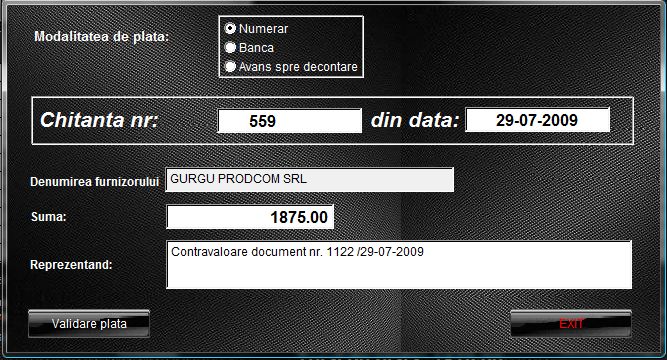
Dupa completarea datelor necesare plata operatiunea se va valida prin click pe butonul Validare plata .
Vezi si: